Todos sabemos que WhatsApp se ha convertido en una de las plataformas de mensajería más utilizadas; Las personas usan esta plataforma para la comunicación personal y profesional. La versión web de WhatsApp ha facilitado que los usuarios accedan a su WhatsApp en la web. Los usuarios web ahora pueden acceder fácilmente a sus chats en una pantalla más grande a través de WhatsApp. Sin embargo, a veces enfrenta problemas de inicio de sesión al escanear el código QR.
En su página web, verá un código QR no válido detectado WhatsApp; En esta guía, le mostraremos cómo eliminar este error.
¿Por qué WhatsApp no dice que ningún código QR válido?
Un código QR es un tipo de código de barras que contiene toda la información sobre la aplicación a la que está vinculada. WhatsApp utiliza un código QR para transferir todos sus datos de WhatsApp a WhatsApp Web. Escanee el código WhatsApp Web QR con su cámara móvil, luego todos los chats e información de WhatsApp aparecerán en su pantalla web.
Pero, ¿por qué WhatsApp dice que no hay código QR válido? Podría haber muchas razones detrás de este tema. Estos son algunos de ellos:
- Conexión a Internet lenta
- Lente de cámara de teléfono sucio
- Navegador web no compatible
- Usando una versión obsoleta de WhatsApp
- Glitch o errores menores
¿Cómo soluciono ningún código QR válido en WhatsApp Web?
¿Cómo soluciono ningún código QR válido en WhatsApp Web? Si todavía está buscando la respuesta, no se preocupe; Estos son los principales métodos para resolver este problema rápidamente.
Método 1. Verifique su Internet
Una de las razones más comunes detrás de este problema es una conexión a Internet lenta. Si la conexión a Internet es la principal causa, le recomendamos que conecte su iPhone o computadora a una conexión a Internet estable. Aquí está cómo hacerlo:
- Abra la aplicación de configuración de iPhone.
- Toque la opción Wi-Fi y desconecte la conexión a Internet actual.
- Elija una conexión estable en la sección Redes e intente nuevamente.
Método 2. Cambie a otro navegador
Si el método anterior no resuelve su problema y aún se enfrenta al mismo problema, le sugeriremos que use un navegador diferente. A veces, ciertos navegadores web tienen problemas para escanear códigos QR. Para resolverlo, cambie a un navegador web diferente.
RELATED: Solución Rápida: “No hay Suficiente Espacio para Restaurar la Copia de Seguridad del iPhone”
Aquí está la lista de navegadores web compatibles con WhatsApp Web.
- Google Chrome
- Firefox
- Microsoft Edge
- Ópera
- Safari de manzana
Método 3. Borre el caché de su navegador
Eliminación de la memoria caché de su navegador web puede ayudarlo a mejorar la velocidad de su navegador web. Por lo tanto, resolviendo el código QR sin válido detectado WhatsApp Error. Los pasos para borrar el caché del navegador Google Chrome están a continuación:
- Abra su navegador web y haga clic en los tres puntos en la esquina superior derecha.
- Ahora seleccione la opción Más herramientas en el menú desplegable y seleccione Borrar datos de navegación.
- Seleccione el rango de tiempo.
- Elija el tipo de datos que desea eliminar.
- Al final, haga clic en Borrar datos.
Método 4. Actualice su WhatsApp a la última versión
Lo siguiente que debe hacer es asegurarse de estar utilizando la última versión de WhatsApp en su móvil. Si usa la versión obsoleta, puede encontrar problemas al escanear el código QR.
- Abra la App Store en su iPhone.
- Luego busca WhatsApp.
- Si aparece el botón de actualización en lugar de abrir, significa que hay una actualización de WhatsApp disponible.
- Toque la opción de actualización para actualizar WhatsApp a la última versión.
Método 5. Reinicie el iPhone y la computadora
A veces, simplemente reiniciar ambos dispositivos puede ayudarlo a resolver el código QR, no escanear. Reiniciar el dispositivo lo ayudará a eliminar menores errores y fallas dentro de sus dispositivos.
Reiniciar iPhone
- Mantenga presionado cualquier tecla de volumen, luego presione y mantenga presionado la tecla de alimentación hasta que aparezca el control deslizante de alimentación en su pantalla.
- Deslice el control deslizante hacia el lado derecho para apagar su iPhone.
- Ahora presione y presione en el botón de encendido para encender su iPhone.
Computadora
- Haga clic en el botón Inicio.
- Luego haga clic en el botón de encendido.
- Ahora aparecerán tres opciones; Haga clic en Reiniciar para reiniciar su PC.
Método 6. Póngase en contacto con el soporte de WhatsApp
Si todos los métodos anteriores no logran resolver su problema y no puede escanear el código QR. Entonces, ahora es el momento adecuado para ponerse en contacto con el soporte de WhatsApp para obtener más ayuda.
Corregido: ¡el código QR web de WhatsApp no se carga!.
¿Puedo capturar un código WhatsApp Web QR y escanearlo?
Sí, es posible capturar un código WhatsApp Web QR y escanearlo. Para eso, debe seguir el mismo método que hace al escanear el código QR. Recuerde que este método no funcionará todo el tiempo, así que asegúrese de hacerlo correctamente.
Cómo transferir WhatsApp entre Android y iPhone fácilmente
Si está buscando una herramienta que pueda ayudarlo a transferir fácilmente los datos de WhatsApp de Android a iPhone. Entonces no se vea más allá porque la transferencia de itooltab watsgo whatsapp puede hacer esto por usted. Este software puede transferir datos de Android a iPhone en cuestión de minutos.
Paso 1. Descargue e instale la última versión del software desde el sitio oficial y inicie el programa. Seleccione la opción de transferencia de WhatsApp.
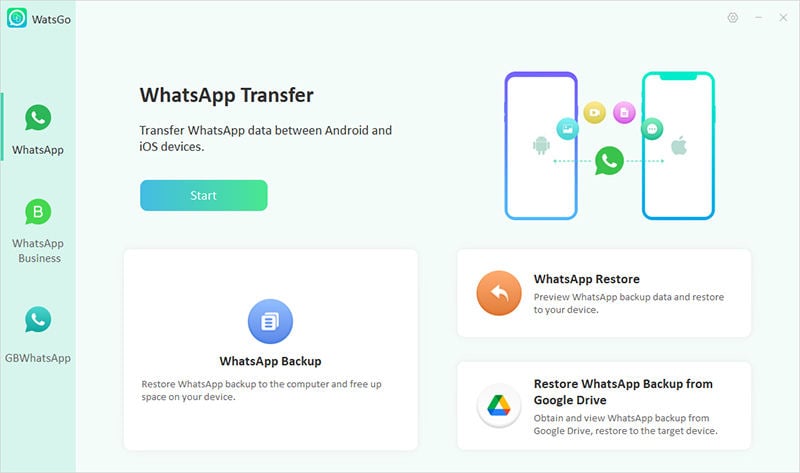
Paso 2. Conecte ambos dispositivos a PC a través de un cable USB. Puede hacer clic en las flechas para ajustar el dispositivo de origen y destino.
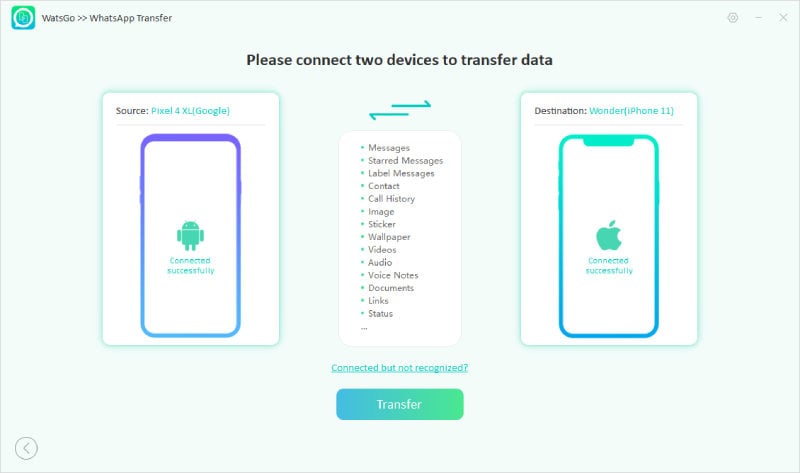
Paso 3. Ahora elija los datos que desea transferir a su nuevo teléfono y haga clic en Continuar.
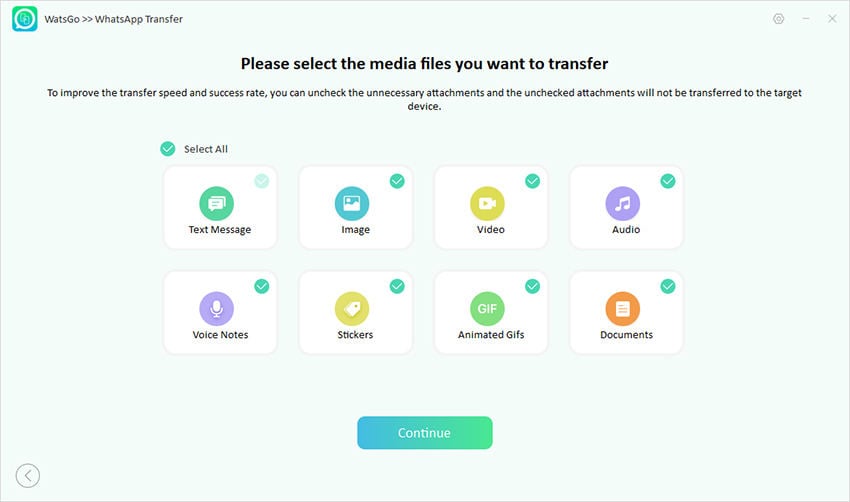
Paso 4. Habilite cifrado de extremo a extremo en su dispositivo Android. Siga los pasos mencionados en la imagen a continuación.
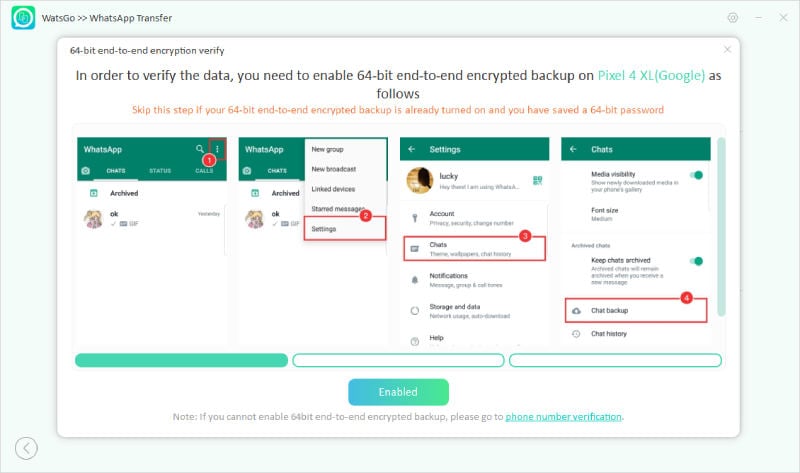
Paso 5. El programa comenzará a obtener datos de WhatsApp de dispositivos Android. Ahora debe verificar la copia de seguridad con una contraseña de 64 bits. Una vez que se verifica la copia de seguridad, el programa convertirá su copia de seguridad en un formato que se aplicaría en el iPhone.

Finalmente, todos sus datos de WhatsApp se transfieren con éxito a su iPhone.
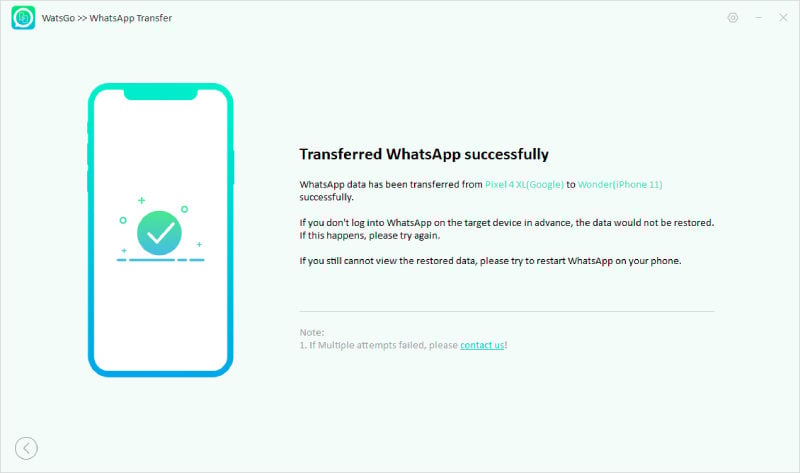
El error de encontrar el error «No hay código QR válido detectado WhatsApp» puede ser irritante. Pero hay algunos métodos disponibles que pueden resolver este problema en poco tiempo, y hemos proporcionado todos esos métodos en esta guía. Siga estos métodos uno por uno para solucionar su problema de código QR.
